 |
Главная |
Отчет по результатам сессии по каждому предмету
|
из
5.00
|
На лентеСоздание выберите Отчеты и нажмите на пиктограмму 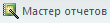 .
.
В открывшемся окне в списке Таблицы и запросы выберите таблицу Студенты. Теперь из списка Доступные поля: выберите поле ФИО и перенести его в список Выбранные поля: (воспользуйтесь кнопкой  ).
).
В списке Таблицы и запросы выберите таблицу Предметы и из списка Доступные поля: выберите поле Название_предмета и перенести его в список Выбранные поля:.
В списке Таблицы и запросы выберите таблицу Сессия и из списка Доступные поля: выберите поле Оценка и перенести его в список Выбранные поля:.
Окончив эту процедуру, выполните щелчок на кнопке  .
.
В окне Выберите вид представления данных: выделите - Предметы и нажмите кнопку  .
.
Добавлять уровни группировки не будем – нажмите кнопку  ,- т.к. отчет должен быть составлен только по предметам.
,- т.к. отчет должен быть составлен только по предметам.
В окне Выберите порядок сортировки и вычисления, выполняемые для записей. в части Допускается сортировка записей по возрастанию или по убыванию, включающая до 4 полей. в первой записи выберите поле ФИО для сортировки. После этого нажмите кнопку  , затем в открывшемся окне установите для поля Оценка выборку по Sum (суммирование) иAvg (среднее значение),после чего нажмите кнопку OK,а после этого – кнопку
, затем в открывшемся окне установите для поля Оценка выборку по Sum (суммирование) иAvg (среднее значение),после чего нажмите кнопку OK,а после этого – кнопку  .
.
Выберите любой макет и нажмите кнопку  .
.
Выберите стиль и нажмите кнопку  .
.
После просмотра отчета закройте его.
Отчет по начислению стипендии
На лентеСоздание выберите Отчеты и нажмите на пиктограмму 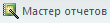 .
.
В открывшемся окне в списке Таблицы и запросы выберите запрос Запрос3. Теперь из списка Доступные поля: перенесите все поля (ФИО иСтипендия) в список Выбранные поля: (воспользуйтесь кнопкой  ).
).
Окончив эту процедуру, выполните щелчок мышкой на кнопке  .
.
Нажмите кнопку  .
.
На просьбу ввести значение параметра ничего не вводите (так как он вычисляется в нашем запросе) и нажмите ОК.
Если фамилии полностью не отображаются в отчете, перейдите в Режим макета, нажав на кнопку  на ленте Главная в поле Режимы. Изменить ширину поля можно с помощью мыши, схватив за границу, разделяющую поля ФИО и Стипендия, и переместив ее в нужное место. После чего нажмите на кнопку
на ленте Главная в поле Режимы. Изменить ширину поля можно с помощью мыши, схватив за границу, разделяющую поля ФИО и Стипендия, и переместив ее в нужное место. После чего нажмите на кнопку  , расположенную на ленте Форматв поле Режимы.
, расположенную на ленте Форматв поле Режимы.
Просмотрите отчет и закройте его.
Макросы
Макрос определяется во многом так же, как структура таблицы базы данных. Левый столбец окна Макрос — Макрокоманда — позволяет выбрать из раскрывающегося списка требуемую макрокоманду, средний – Аргументы – показывает значения аргументов данной макрокоманды, а правый — Примечание - предназначен для ввода комментариев.
После того как макрокоманда выбрана, в центре нижней части окна появляются поля ввода аргументов макрокоманды. Они играют примерно ту же роль, что и параметры процедур или функций. Аргументы снабжают макрокоманду данными, необходимыми для ее корректного выполнения.
Создайте два макроса. Первый макрос должен открыть две таблицы и после сигнала закрыть одну из них. А второй макрос после сигнала должен закрыть оставшуюся незакрытой таблицу.
6.1. Макрос1
Создадим макрос для открытия таблиц Студенты и Предметы. Действие сопроводим звуковым сигналом.
На ленте Создание в поле Другие нажмите на пиктограмму  .
.
В столбце Макрокомандав первой строке выберите ОткрытьТаблицу и в окне Аргументы макрокоманды в поле Имя таблицы выберите таблицу Студенты.
В столбце Макрокомандаво второй строке выберите ОткрытьТаблицу и в окне Аргументы макрокоманды в поле Имя таблицы выберите таблицу Предметы.
В столбце Макрокоманда в следующей строке выберите Сигнали повторите эту строку (Сигнал) ниже 20 раз (чтобы услышать звук после запуска этого макроса).
В столбце Макрокомандав следующей строкевыберите Закрыть и в окне Аргументы макрокоманды выберите в поле Тип объекта - Таблица, а в полеИмя объекта - Предметы.
Закройте макрос, подтвердив сохранение и дав ему имя Макрос1.
Запустите его на выполнение двойным щелчком мыши на его имени в поле Несвязанные объекты, расположенном в левой нижней части окна Access. Из-за различного быстродействия компьютеров или отсутствия динамика на ЭВМ, 20 раз строки Сигнал может быть недостаточно, и, следовательно, сам звук Вы можете не услышать. Кроме того, таблица Предметы по заданию должна закрыться, и из-за быстродействия компьютера на экране может не задержаться (только мигнет).
6.2. Макрос2
Создайте второй макрос, который после сигнала закроет таблицу Студенты.
Закройте базу данных и Access.
7. Контрольные вопросы
1. Назначение пиктограммы  .
.
2. Синтаксис записи имен полей в таблицах.
3. Основные типы данных при создании имен полей в таблицах.
|
из
5.00
|
Обсуждение в статье: Отчет по результатам сессии по каждому предмету |
|
Обсуждений еще не было, будьте первым... ↓↓↓ |

Почему 1285321 студент выбрали МегаОбучалку...
Система поиска информации
Мобильная версия сайта
Удобная навигация
Нет шокирующей рекламы

